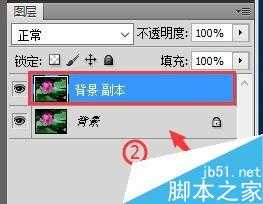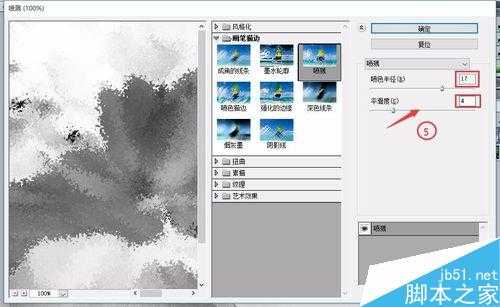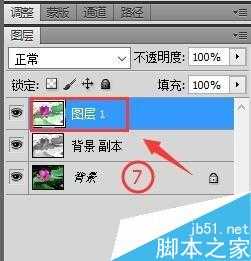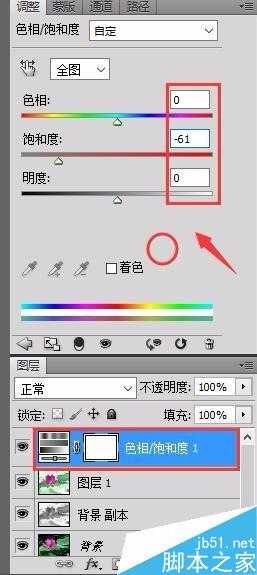相思资源网 Design By www.200059.com
怎样把一张拍好的现实照片制作成水墨画效果呢?下面小编就为大家详细介绍用PS将现实照片打造成漂亮的水墨画效果方法,来看看吧!
方法/步骤
1、双击窗口空白处打开素材照片如图1所示
2、鼠标右键单击“背景”图层,复制“背景”图层生成新的“背景副本”图层,如图2所示
3、选择执行【图像】/【调整】/【去色】,如图3所示
4、执行【图像】/【调整】/【反相】命令,如图4所示
5、选择执行【滤镜】/【画笔描边】/【喷溅】命令,在打开的【喷溅】对话框中设置参数,如图5所示,然后单击【确定】
6、设置“背景 副本”图层的图层混合模式为【线性光】,如图6所示
7、按Ctrl+Shift+Alt+E复制盖印所有可见图层,生成“图层1”如图7所示
8、单击“图层”面板底部的【创建新的填充或调整图层】按钮,选择【色相】/【饱和度】,在打开的“调整”面板中调整并设置参数,如图8所示
9、参数设置完毕,即可得到最终效果如图9所示
注意事项
重点掌握水墨画的制作过程是关键。
以上就是用PS将现实照片打造成漂亮的水墨画效果方法介绍,操作很简单的,你学会了吗?希望能对大家有所帮助!
标签:
PS,现实照片,水墨画效果
相思资源网 Design By www.200059.com
广告合作:本站广告合作请联系QQ:858582 申请时备注:广告合作(否则不回)
免责声明:本站文章均来自网站采集或用户投稿,网站不提供任何软件下载或自行开发的软件! 如有用户或公司发现本站内容信息存在侵权行为,请邮件告知! 858582#qq.com
免责声明:本站文章均来自网站采集或用户投稿,网站不提供任何软件下载或自行开发的软件! 如有用户或公司发现本站内容信息存在侵权行为,请邮件告知! 858582#qq.com
相思资源网 Design By www.200059.com
暂无用PS将现实照片打造成漂亮的水墨画效果的评论...